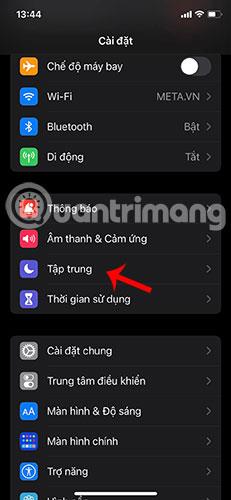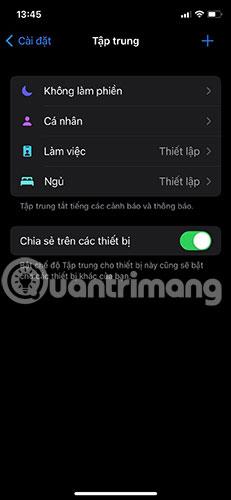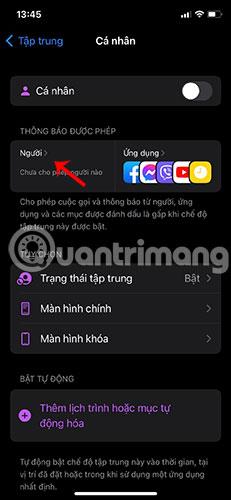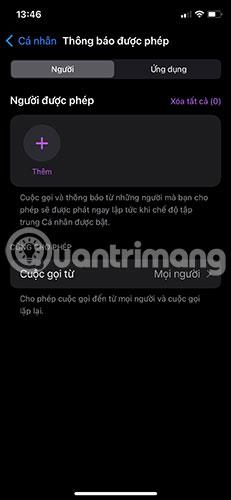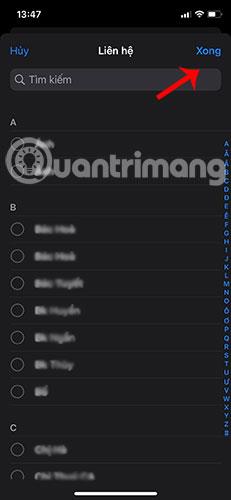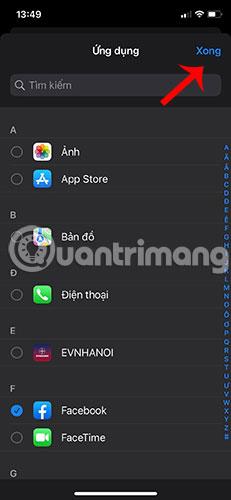iOS 15 представи нова функция за производителност, наречена Focus . Когато активирате подходящ режим на фокусиране , ненужните известия за приложения са скрити, което ви позволява да се съсредоточите върху нещата, които ви интересуват. iOS 15 идва с 4 предварително дефинирани режима на фокусиране. Можете не само да редактирате своя профил, но и да създадете свой собствен профил. Освен това има опция за добавяне на изключения.
Изключения са приложения или хора, които не трябва да спазват ограниченията за режим на фокусиране. За да зададете изключение, първо отидете в Настройки и докоснете Фокус .
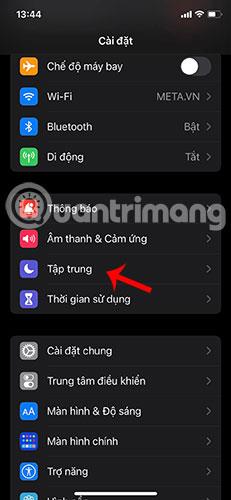
Докоснете Фокус
Сега отидете в режима, който искате да редактирате.
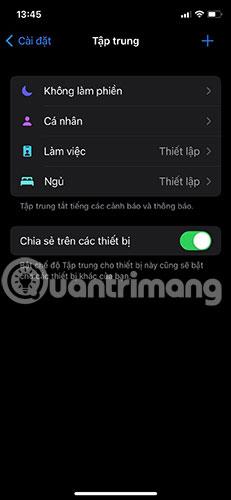
Изберете режима, който искате да редактирате
След това докоснете Хора.
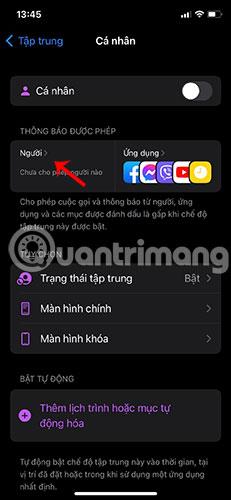
Докоснете Хора
След това под Упълномощени хора докоснете Добавяне.
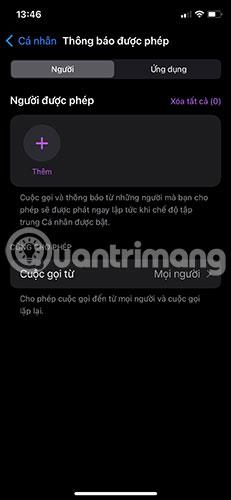
Щракнете върху Добавяне
Сега добавете толкова хора, колкото искате, излезте от зоната и докоснете Готово , когато сте доволни.
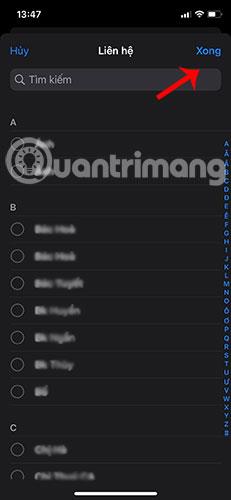
Изберете желания контакт от вашия списък с контакти, след което докоснете Готово
Вашите контакти ще бъдат добавени към списъка с изключения.

Контактът ще бъде добавен към списъка с изключения
По същия начин, за да добавите приложение към списъка с изключения, докоснете областта Приложения горе вдясно.

Докоснете областта с приложения горе вдясно
Сега докоснете Добавяне и изберете приложението, което искате да добавите към списъка с изключения. Щракнете върху Готово, за да запазите промените.
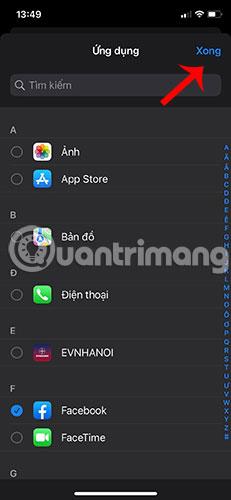
Изберете приложението, което искате да добавите към списъка с изключения
Ще получавате известия от приложенията, които сте добавили, когато този конкретен режим на фокус е активиран.